Как закрыть профиль в ВК. Способы просмотра закрытых профилей.
31 августа 2018 года команда ВКонтакте ввела новую настройку приватности «Закрытый профиль» в ответ на уголовные дела за репосты и повальное удаление страниц действующих военных, которым часто внутренними инструкциями запрещено иметь действующие профили, раскрывающие их личность.
Закрытый профиль позволяет скрывать всю информацию страницы кроме, действующей аватарки, Имени и фамилии, общих друзей, количества друзей и записей, статуса, даты рождения, времени онлайн, город и место работы
Пожаловаться на действия человека с приватным аккаунтом смогут только его друзья, а не любой пользователь социальный сети
Как закрыть профиль через телефон
Перейдите по этой ссылке: http://vk.com/settings?act=privacy или в настройках перейдите в приватность. В самом низу будет раздел «прочее» и пункт «закрытый профиль» — нажмите на него. Если данного пункта меню у вас нет, то обновите версию приложения.
Теперь ваш профиль будет отображаться для не друзей как показано на картинке ниже.
Как закрыть профиль через компьюьтер
Перейдите по этой ссылке: http://vk.com/settings?act=privacy или в правом верхнем углу странице нажмите на галочку и на кнопку «настройки».
В правой части страницы выберите пункт «приватность»
Листайте в самый низ и увидите нужную опцию
Ваш профиль для недрузей будет отображаться так:
Как посмотреть закрытый профиль в вк
Единственный доступный способ — добавиться в друзья к этому пользователю. Другие способы не имеют под собой технического основания. Сайты, которые предлагают доступ к закрытым профилям, так же будут пытаться добавиться в друзья для предоставления информации.
Можно создать фейковую страницу и попытаться с помощью нее кинуть заявку если вашу настоящую пользователь уже знает.
Итоги обновления приватности
- По умолчанию ваш профиль остаётся открытым.
 Закрыть его можно в настройках приватности: vk.com/settings?act=privacy.
Закрыть его можно в настройках приватности: vk.com/settings?act=privacy. - Профиль будет закрыт от всех пользователей, которых нет у вас в друзьях. Ваши друзья по-прежнему смогут видеть всю ранее доступную им информацию.
- Посторонние пользователи в закрытом профиле будут видеть: имя и фамилию, актуальную главную фотографию (без возможности открыть её и посмотреть предыдущие), список общих друзей, счётчики с количеством друзей и записей, а также статус, возраст, город и место работы (если эти пункты заполнены).
- При установке закрытого типа профиля все настройки приватности автоматически сбрасываются на «Только друзья» либо же остаются прежними, если они были с более строгими параметрами: например, «Никто». При открытии профиля настройки вернутся в прежнее состояние.
- При закрытии профиля владелец страницы будет видеть табличку о том, что профиль доступен не всем. С неё можно сразу перейти в настройки приватности.
В нашем сервисе вы можете следить за вашими друзьями, кого они добавляют и удаляют из друзей, кто на них подписывается, их поклонников и скрытых и скрывающих друзей.
Как сделать закрытый профиль в вконтакте:100% способы!
Главная » Интернет » Соц.сети
Соц.сети
На чтение 3 мин Опубликовано Обновлено
Всем доброго времени! И в этой статье я расскажу вам как сделать закрытый профиль в вконтакте от посторонних лиц. В этой социальной сети можно делиться своими новостями, просматривать посты друзей, а так же их фотографии. Но есть люди, которые хотят скрыть кое-какую информацию про себя, от посторонних лиц. Для вас и будет эта статья полезна. Поехали?
Содержание
- Какие плюсы есть в скрытом режиме
- Нововведения с репостами
- Как сделать закрытый профиль в вконтакте с компьютера
- Закрываем профиль ВК с телефона
Какие плюсы есть в скрытом режиме
Если вы заметили, то раньше вконтакте можно было закрыть абсолютно всю информацию от чужих людей.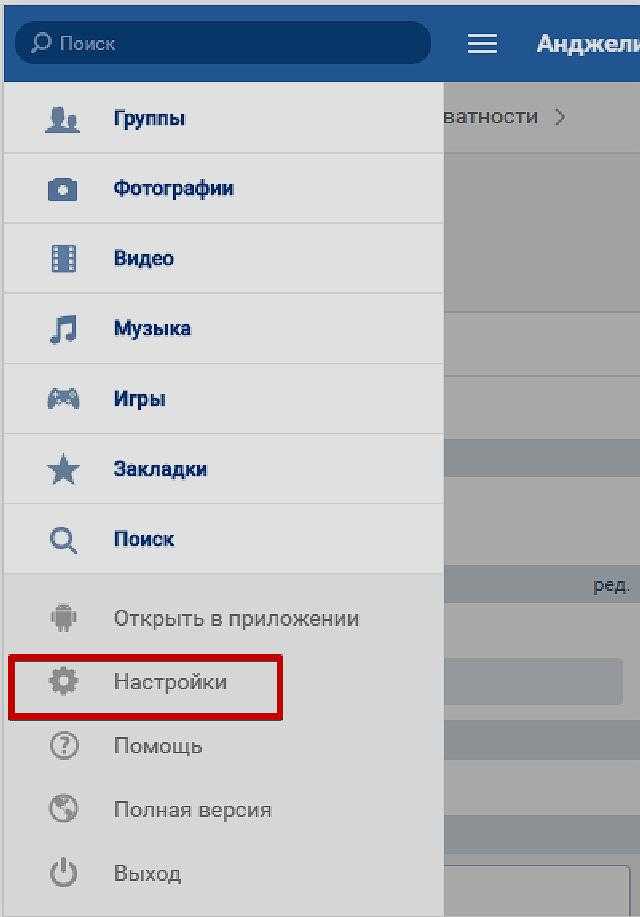 Но это сделать было очень сложно, нужно было по отдельности скрывать по одной из фотографий, список ваших друзей, стену. В данном же нововведении, с помощью одной кнопочки, можно закрыть почти всю информацию о вас. Открытыми останутся только:
Но это сделать было очень сложно, нужно было по отдельности скрывать по одной из фотографий, список ваших друзей, стену. В данном же нововведении, с помощью одной кнопочки, можно закрыть почти всю информацию о вас. Открытыми останутся только:
- Сколько записей у вас на стене (количество)
- Сколько у вас друзей, а так же подписчиков (количество)
- Ваш город
- Место где работаете
- Дата вашего рождения
- Имя и фамилия
А вот пользователь, который не находится у вас в друзьях, сможет просматривать только количество ваших друзей, а кто именно они узнать не сможет. Тоже самое происходит и с вашими записями, посторонний увидит только количество. Так же можно написать сообщение человеку с закрытым профилем, если у него отключена данная услуга.
Еще вы можете кинуть заявку в друзья, и уже если вас добавят, то вы сможете увидеть всю информацию о пользователе, если ее конечно не закрыли от друзей.
Если у вас закрытый профиль то он не скрывает всю информацию от ваших друзей, они все видят.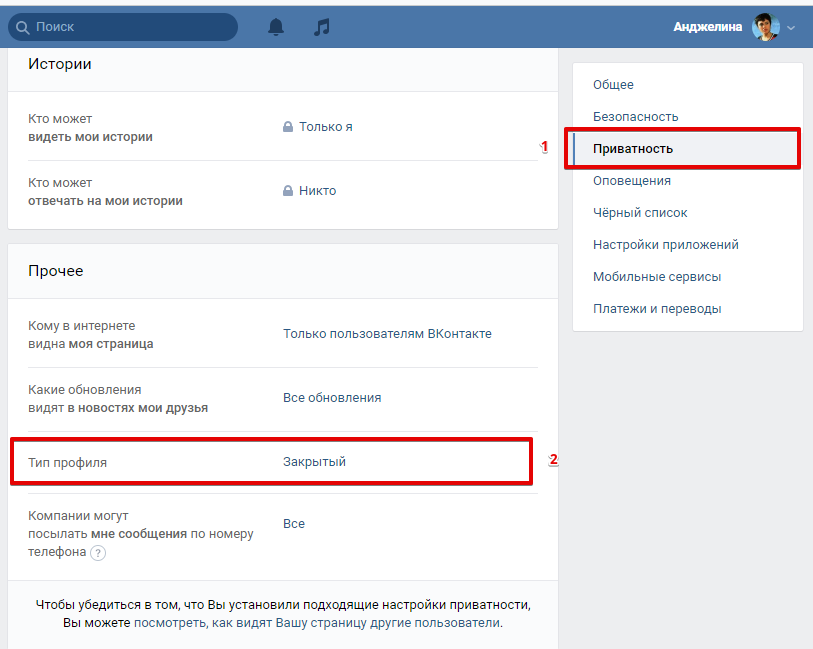 Если вы хотите скрыть эту информацию — то посмотрите в настройках, это можно решить без проблем.
Если вы хотите скрыть эту информацию — то посмотрите в настройках, это можно решить без проблем.
Нововведения с репостами
Теперь вы не сможете узнать и посмотреть тех, кто сделал репост записи. С недавнего времени можно посмотреть только количество сделавших репост и лайкнувших записей. Полную же информацию может иметь только хозяин странички.
Как сделать закрытый профиль в вконтакте с компьютера
Естественно, закрыть профиль вконтакте может любой желающий пользователь. Для этого просто повторяйте за мной. Поехали?
- Справой стороны вверху есть ваша аватарка, жмем на нее и после того как выйдет контекстное меню — выбираем «Настройки».
- Далее на открывшейся странице выбираем пункт «Приватность». После этого листайте страничку в самый низ, пока не увидите блок «Прочее». После этого находим раздел «Тип профиля» и нажимаем на него для редактирования профиля.
 Среди доступных вариантов нужно выбрать «Закрытый».
Среди доступных вариантов нужно выбрать «Закрытый».
Минутку внимания, возможно вам будет интересно узнать как ввести код активации на youtube com activate или как наложить музыку на видео в инстаграме.
Закрываем профиль ВК с телефона
Знаете, а если у вас нет под рукой компьютера, то вы смело можете закрыть свой профиль с мобильного телефона. Весь порядок нужно проводить т.к показано на картинках.
- Первое, нажимаем на кнопочку с тремя полосками, которая находится внизу, а после уже жмем на кнопочку шестеренки в самом верху справа.
- Далее переходим в настройки и выбираем раздел «Приватность«.
- После листаем страницу вниз до раздела «прочее» и выбираем пункт «тип профиля», и уже там устанавливайте значение «закрытый».
Знайте, что в любое время вы можете вернуть все настройки обратно, и ваша страничка вконтакте уже не будет приватной, а будет видна всем.

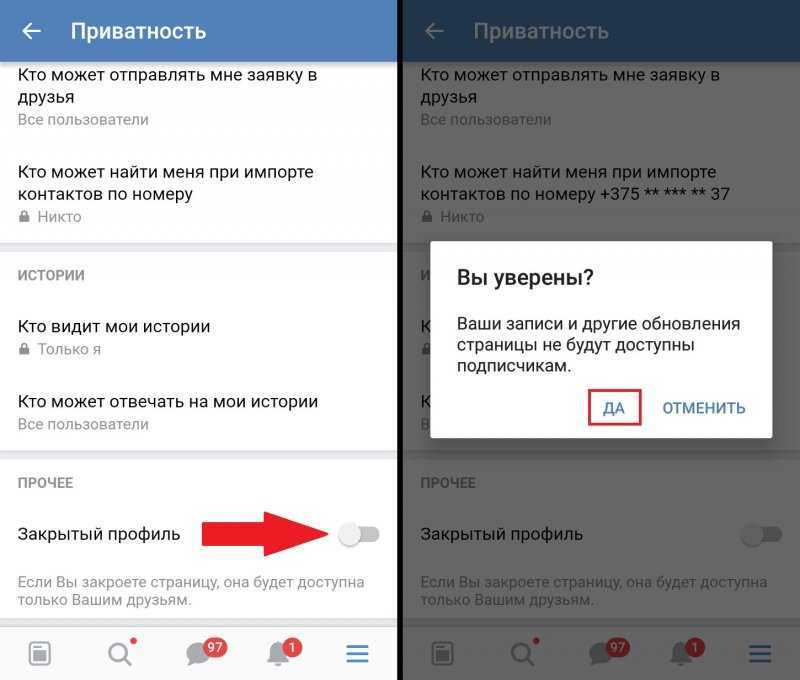 Закрыть его можно в настройках приватности: vk.com/settings?act=privacy.
Закрыть его можно в настройках приватности: vk.com/settings?act=privacy. Среди доступных вариантов нужно выбрать «Закрытый».
Среди доступных вариантов нужно выбрать «Закрытый».